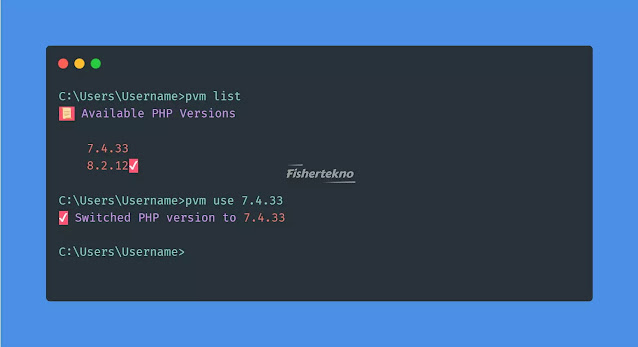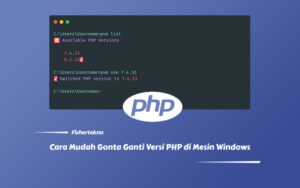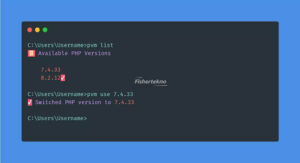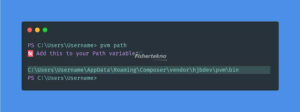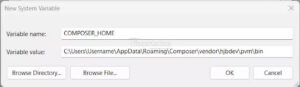Oy guys, PHP salah satu bahasa pemrograman populer dan masih diminati tahun ini. Pasalnya PHP dapat berkolaborasi juga dengan JS sebagai backend yang powerful atau sebagai Monolith yang mengcover semuanya termasuk backend dan frontend serta API.
Aplikasi populer yang menggunakan PHP salah satunya WordPress dan framework yang populer juga adalah Laravel.
Tapi minusnya dibandingkan Javascript adalah PHP punya kendala yakni di versi-versinya, yang kadang tidak backward compability atau susah dalam development aplikasi lawas di PHP versi anyar.
Agan harus memiliki versi PHP terkait buat running atau maintain project lama yang dimana harus gonta ganti versi dalam satu mesin.
Nah tutorial kali ini akan memberi suatu pencerahan yang mungkin solusi terbaik buat gonta ganti versi di mesin agan dengan praktis menggunakan PHP Version Manager atau PVM.
PHP Version Manager (PVM)
Kemarin nemu suatu package dimana dapat mengatur versi PHP yang terpasang dimesin kita. Disini kita hanya menuliskan perintah ringkas dan Versi PHP sudah terganti.
Package yang mengatur versi PHP ini sebenarnya banyak alternatif, namun menurut saya PVM paling gampang dan ringkas buat yang masih belajar.
Okay kita siapkan bahan bahan terlebih dahulu:
1. Semua XAMPP dengan versi PHP yang dikehendaki, contoh XAMPP PHP 7 dan PHP 8
2. Composer
Instalasi Awal
1. Install semua XAMPP dengan versi PHP yang dikehendaki, instalasi bebas dimana saja, saran beri tambahan versi setelah nama xampp biar mudah dan tidak ribet. Contoh C:/xampp_7.1, C:/xampp_8.1
2. Install Composer seperti biasa (kalau sudah silahkan lanjut)
3. Buka CMD lalu Install PVM menggunakan perintah ini
4. Instalasi selesai, kita lanjut konfigurasi
Konfigurasi PVM
5. Buka CMD lalu ketikan perintah ini pvm discover <path>, arahkan <path> sesuai folder xampp yang tadi diinstall, contoh
6. Setelah sudah, PHP akan otomatis muncul, gunakan perintah pvm use versi_PHP untuk menggunakan PHP versi yang dikehendaki. Contoh dibawah ini
Konfigurasi PATH
7. Masih di cmd ketik perintah pvm path, kemudian copy alamat folder yang tertera
8. Buka Edit Enviroment Path, di System Path (yang bawah) klik New
9. Masukkan nama COMPOSER_HOME lalu path sesuai yang kita copy tadi, lalu simpan
10. Selesai, ketik perintah composer -vvv about untuk melihat versi PHP yang composer gunakan
Versi PHP selesai kita install dan setting, kemudian composer sudah menggunakan PHP sesuai yang kita set di PVM.
Lanjut monggo run projectnya lawasnya mas broo
Bila ingin mengganti versi PHP, bisa menggunakan perintah pvm use versi_PHP. Bila menambahkan PHP, jangan lupa kembali ke langkah 5 untuk ditambahkan ke pvm. Baca lagi di githubnya disini
Kita sebenarnya bisa menggunakan PHP murni tanpa XAMPP di PVM, namun karena untuk menghindari setting extension, db sendiri, dkk kedepannya, kita pakai paket komplit XAMPP.
Sekian tutorial kali ini tentang Gonta-ganti versi PHP di Mesin Windows atau versi PHP lebih dari satu di Windows. Bila ada solusi lain monggo puh komen dibawah, jangan malu komen kalau ada trouble yak. Happy Ngoding!